硬盘安装win8 win7系统安装教程
1、把下载的系统滤镜文件放入根目录。如图(所谓根目录就是直接放入硬盘,例如F盘,切记不要放入文件夹)
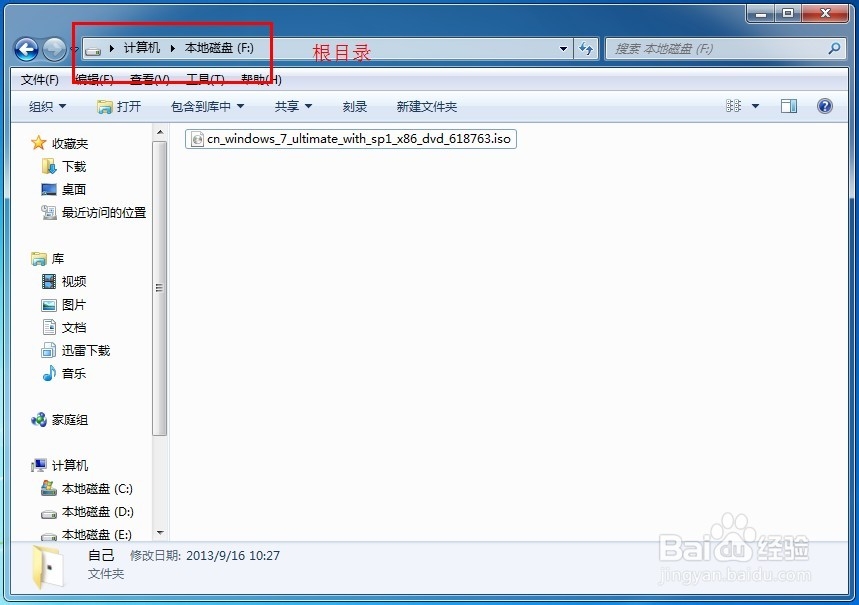
2、把下载的滤镜文件解压如图。
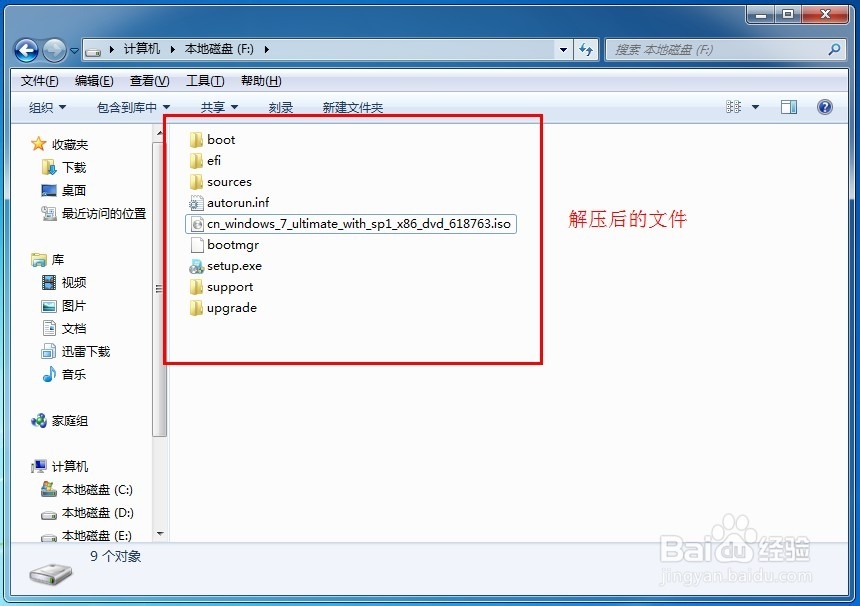
3、把下载的 nt6 hdd installer v3.0.8 启动引导软件直接复制粘贴到F盘内。如图(及解压后的系统文件一起)
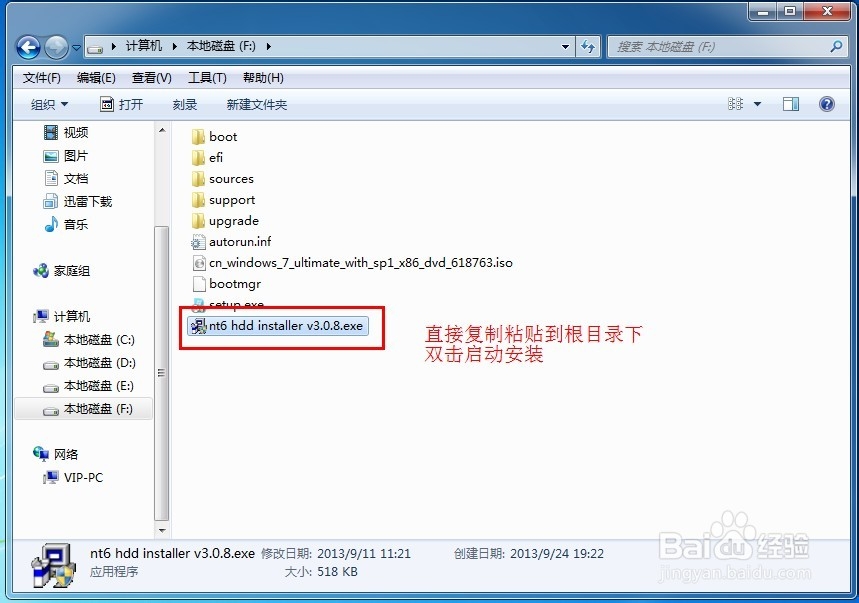
4、双击nt6 hdd installer v3.0.8 启动,点击键盘2选择进入系统安装。如图
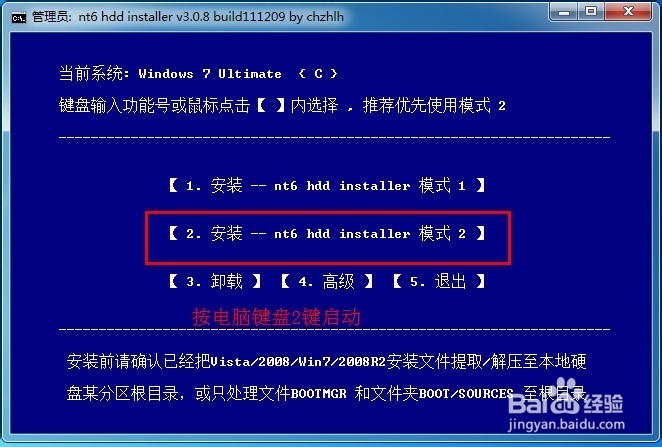
5、点击重启如图
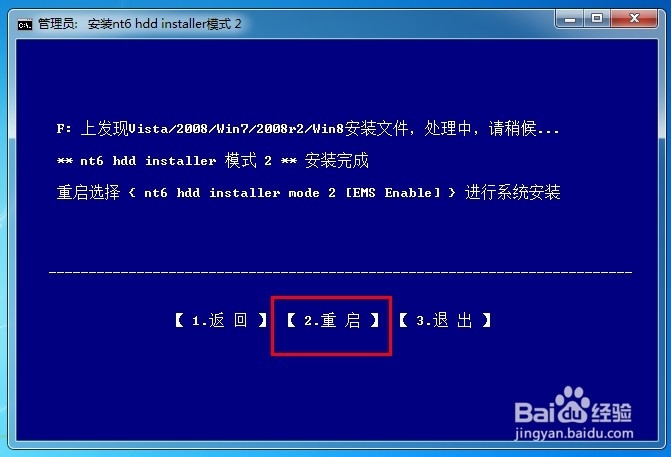
6、电脑重启后如图选项,按键盘下键选择第二种启动模式。(如不选择将进入原系统)
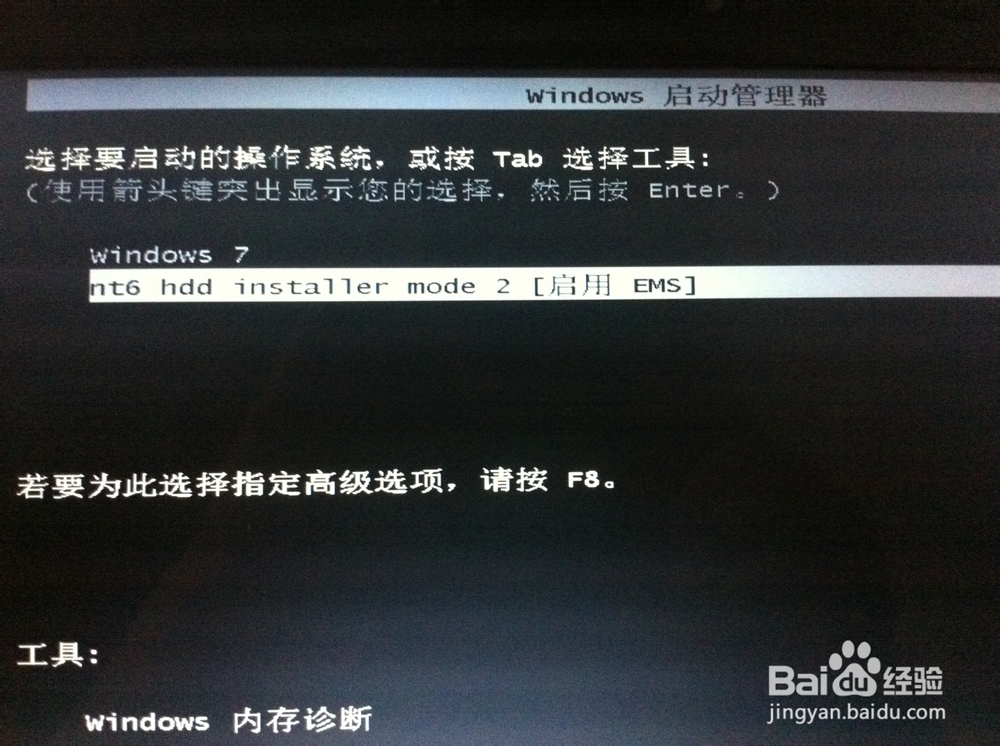
7、启动系统安装如图
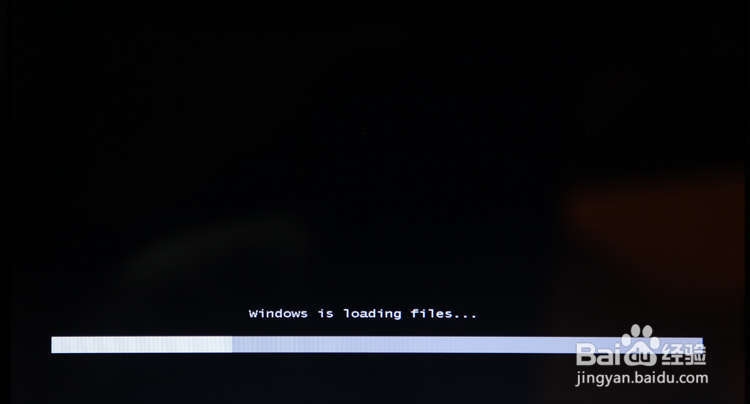
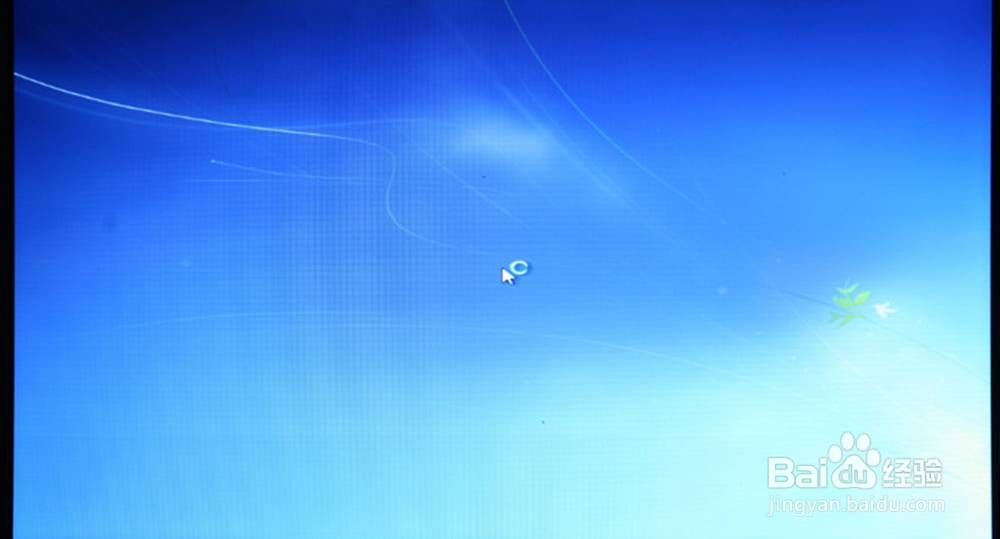
8、选择安装版本语言,点击下一步。
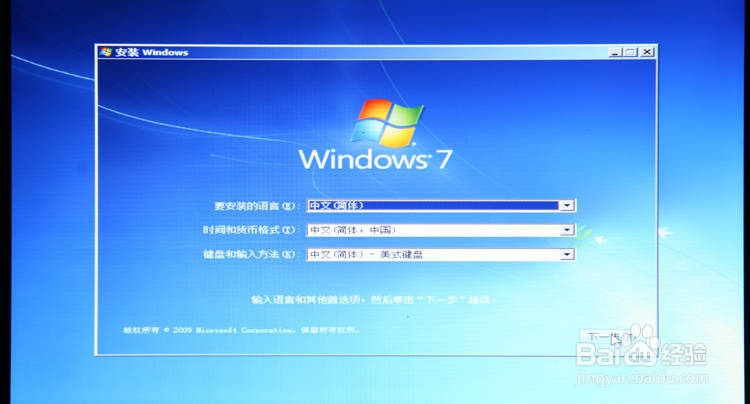
9、点击安装如图
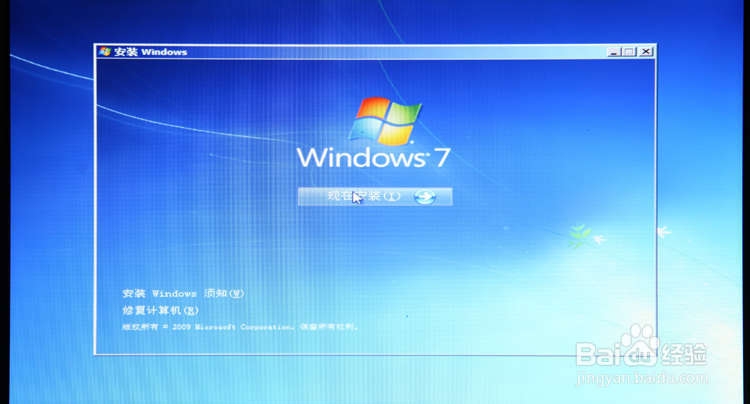

10、选择接受条款。点击下一步。

11、选择自定义(高级)如图

12、我想安装在何处,默认为C盘,点击驱动器选项(高级)点击格式化,点击下一步


13、现在安装进度如图
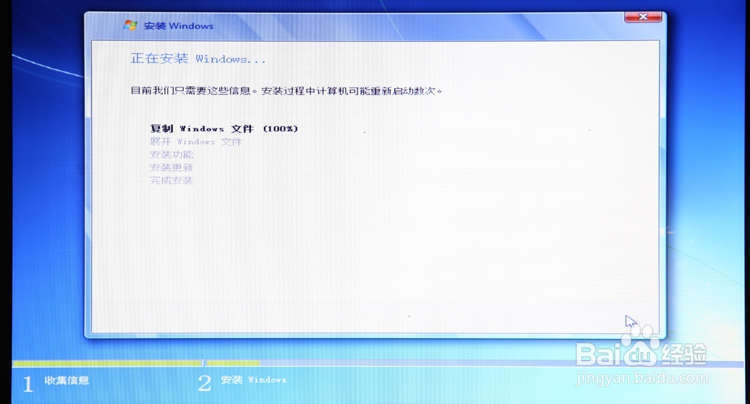
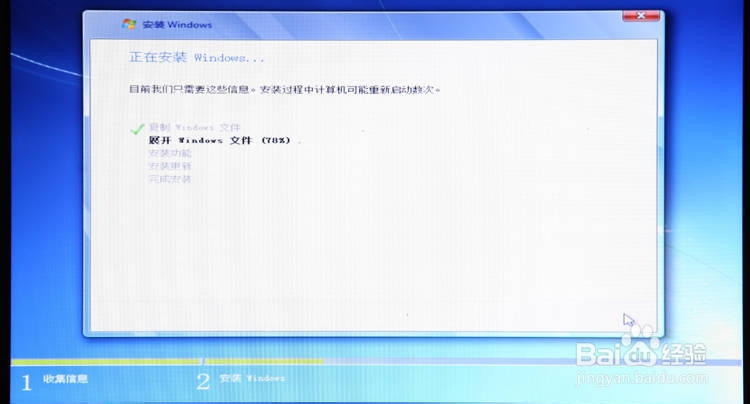
14、自动安装注册表如图
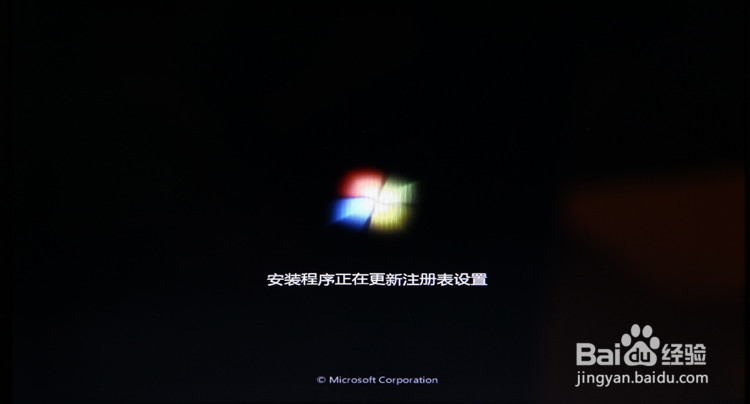
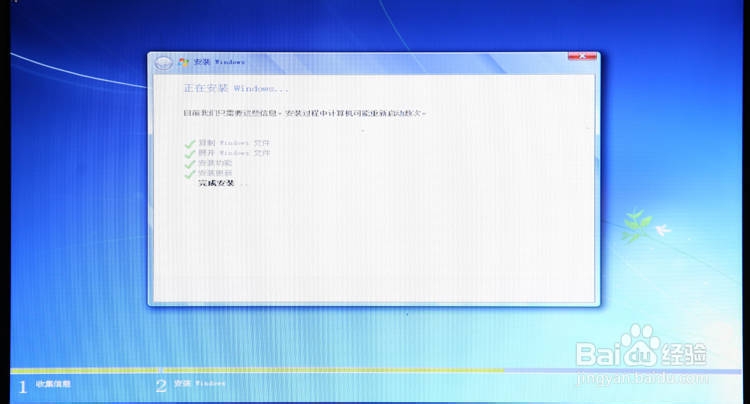
15、显示安装完成。如图


16、填写用户名,(可任意填写)点击下一步
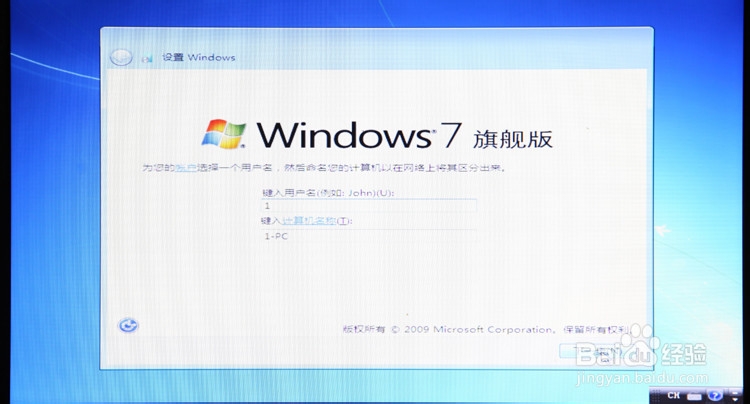
17、填写密码。如不设置电脑开机密码,略过直接点击下一步。
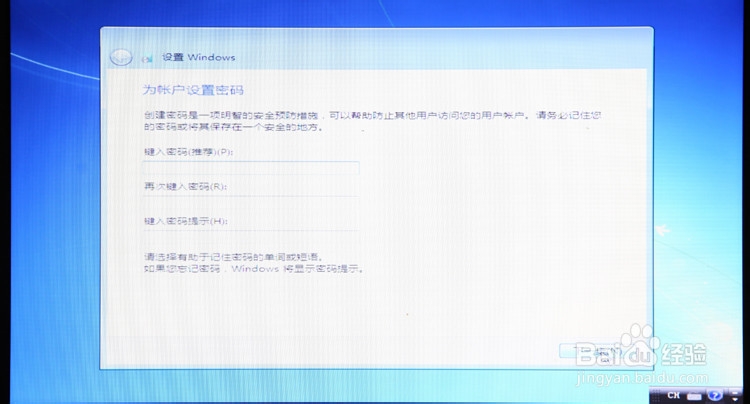
18、填写产品密匙,略过直接单击下一步。
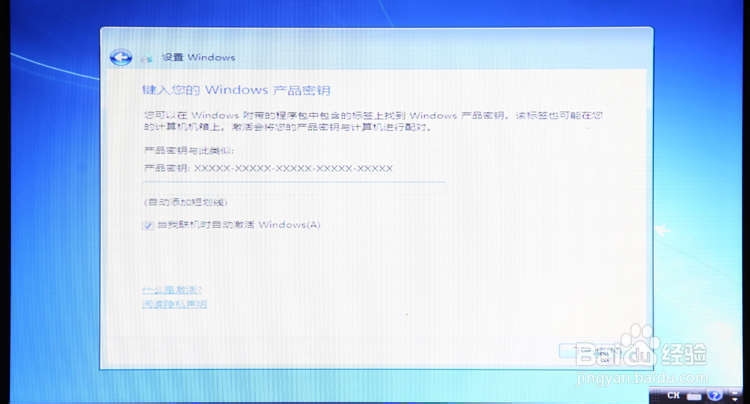
19、最佳性能选择,可选择推荐设置。
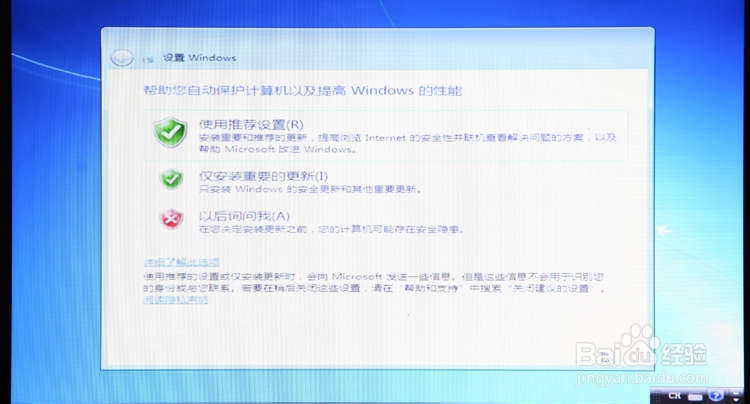
20、设置时间,默认为北京,单击下一步。
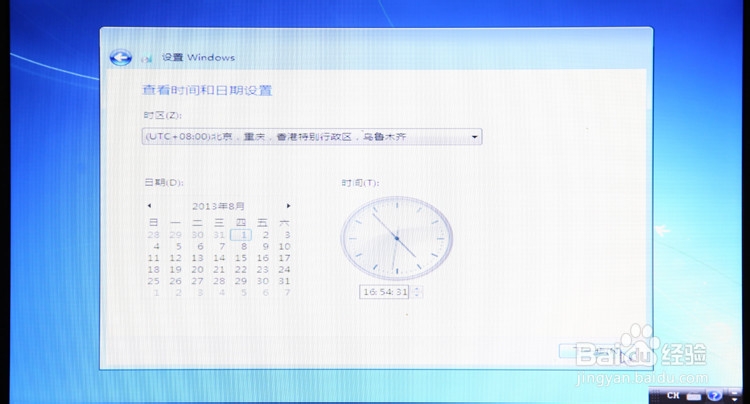
21、安装设置全完成。感受一下完美新系统吧。
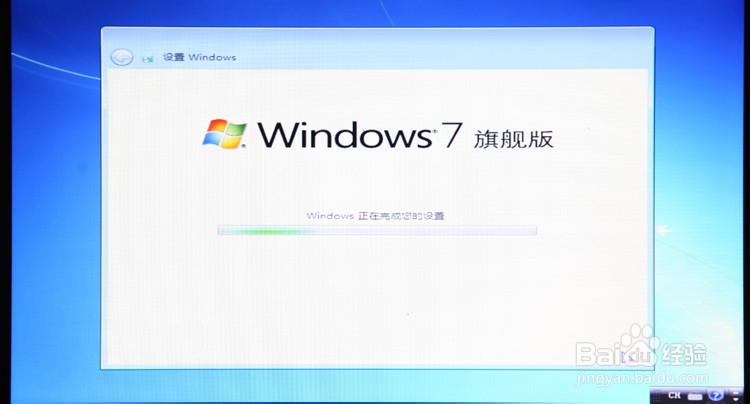
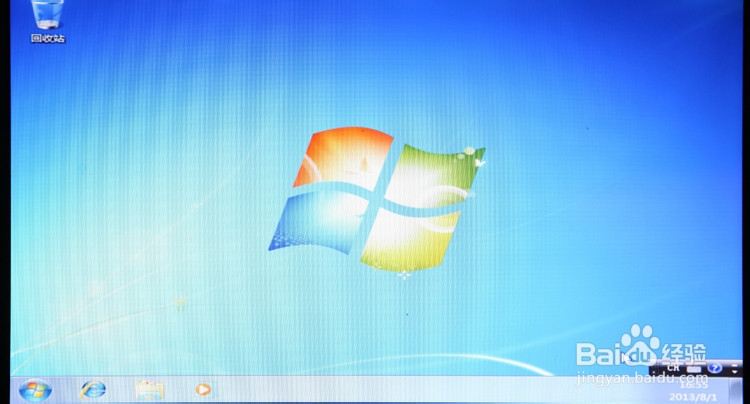
22、安装成功后,如F盘(安装根目录)变成如果一样的图标,可把F盘内资料先移到其他盘里,然后格式化F盘即可。
